本教程适用版本:excel 365 点击免费使用
在应聘工作参加面试时最基础的就是需要准备一份简历,其实excel Office手机版里的简历助手就能够快速帮助我们完成一份简历,那么如何使用excel Office手机版里的简历助手呢?今天小编就带大家操作一遍吧。
首先我们在手机上打开客户端软件,在首页的右上方点击正方形的【更多应用】:
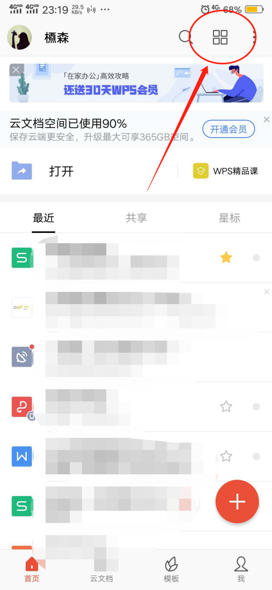 >>免费升级到企业版,赠超大存储空间
然后在应用界面中选择【求职与校园】选项栏内的【简历助手】:
>>免费升级到企业版,赠超大存储空间
然后在应用界面中选择【求职与校园】选项栏内的【简历助手】:
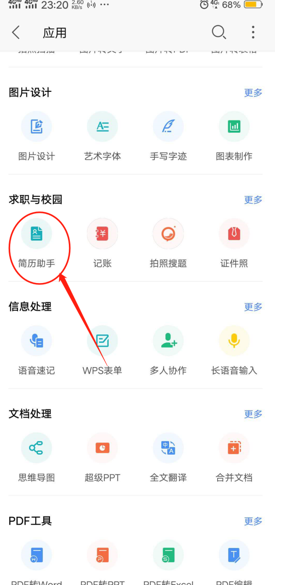 >>免费升级到企业版,赠超大存储空间
在简历助手功能介绍的页面最下方点击【新建简历】:
>>免费升级到企业版,赠超大存储空间
在简历助手功能介绍的页面最下方点击【新建简历】:
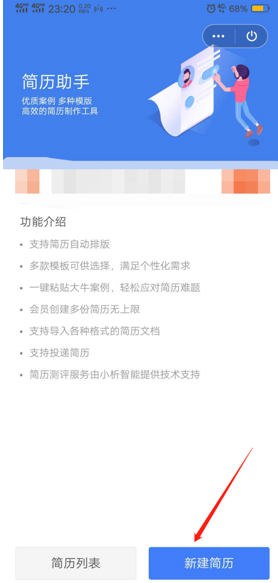 >>免费升级到企业版,赠超大存储空间
点击新建简历后会出现下图所示界面,根据个人实际情况选择对应的求职角色即可,小编就以在校生为例吧:
>>免费升级到企业版,赠超大存储空间
点击新建简历后会出现下图所示界面,根据个人实际情况选择对应的求职角色即可,小编就以在校生为例吧:
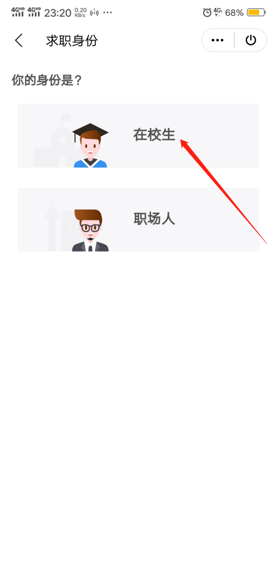 >>免费升级到企业版,赠超大存储空间
接着在简历模板中选择需要的模板后点击【直接编辑】:
>>免费升级到企业版,赠超大存储空间
接着在简历模板中选择需要的模板后点击【直接编辑】:
 >>免费升级到企业版,赠超大存储空间
按照简历模板中的顺序一一填入内容后点击最下方的【预览简历】:
>>免费升级到企业版,赠超大存储空间
按照简历模板中的顺序一一填入内容后点击最下方的【预览简历】:
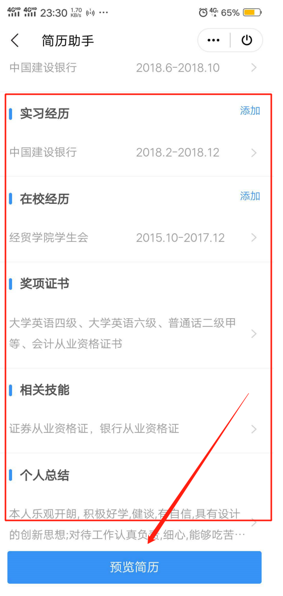 >>免费升级到企业版,赠超大存储空间
我们可以在界面中看到依照模板制作好的个人简历了,最后点击【导出简历】就可以了:
>>免费升级到企业版,赠超大存储空间
我们可以在界面中看到依照模板制作好的个人简历了,最后点击【导出简历】就可以了:
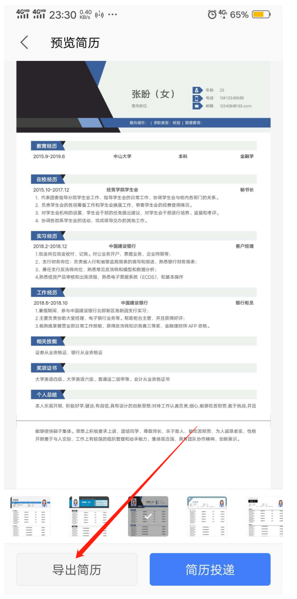 >>免费升级到企业版,赠超大存储空间
以上就是用excel手机客户端里的简历助手制作简历的全部步骤啦,在模板内容的基础上直接修改编辑就能快速完成一份精美的个人简历了。
>>免费升级到企业版,赠超大存储空间
以上就是用excel手机客户端里的简历助手制作简历的全部步骤啦,在模板内容的基础上直接修改编辑就能快速完成一份精美的个人简历了。

